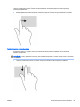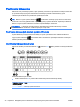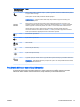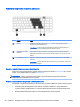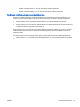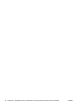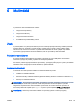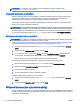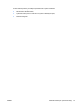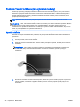User Guide - Windows 8.1
POZNÁMKA: Informácie o type ovládacích prvkov hlasitosti na počítači nájdete v časti
Oboznámenie sa s počítačom na strane 5.
Pripojenie slúchadiel a mikrofónu
Káblové slúchadlá alebo súpravu slúchadiel s mikrofónom môžete pripojiť k počítaču zapojením do
konektora zvukového výstupu (slúchadlá) alebo do konektora zvukového vstupu (mikrofón). V
predajniach je k dispozícii mnoho typov slúchadiel so vstavaným mikrofónom.
Ak chcete k počítaču pripojiť
bezdrôtové
slúchadlá alebo slúchadlá s mikrofónom, postupujte podľa
pokynov od výrobcu príslušného zariadenia.
VAROVANIE! Pred nasadením slúchadiel, slúchadiel do uší alebo súpravy slúchadiel s mikrofónom
znížte nastavenie hlasitosti, aby ste znížili riziko poranenia. Ďalšie bezpečnostné informácie nájdete v
príručke
Regulačné, bezpečnostné a environmentálne upozornenia
. Ak chcete otvoriť túto príručku,
na domovskej obrazovke napíšte výraz support a potom vyberte aplikáciu HP Support Assistant.
Kontrola zvukových funkcií v počítači
POZNÁMKA: Pri nahrávaní dosiahnete najlepšie výsledky, keď budete hovoriť priamo do mikrofónu
a zvuk budete zaznamenávať v nastavení bez šumu pozadia.
Ak chcete skontrolovať zvukové funkcie v počítači, postupujte podľa týchto krokov:
1. Na domovskej obrazovke napíšte výraz ovládací panel a potom vyberte položku Ovládací
panel.
2. Vyberte položku Hardvér a zvuk a potom položku Zvuk.
3. Po otvorení okna Zvuk vyberte kartu Zvuky. V ponuke Udalosti programov vyberte ľubovoľný
zvukový efekt, napríklad pípnutie alebo alarm, a potom kliknite na položku Testovať.
Mali by ste počuť zvuk cez reproduktory alebo cez pripojené slúchadlá.
Ak chcete skontrolovať funkcie nahrávania v počítači, postupujte podľa týchto krokov:
1. Na domovskej obrazovke napíšte výraz zvuk a vyberte položku Nahrávanie zvuku.
2. Kliknite na tlačidlo Spustiť nahrávanie a hovorte do mikrofónu.
3. Súbor uložte na pracovnú plochu.
4. Otvorte multimediálny program a prehrajte nahrávku.
Potvrdenie alebo zmena nastavení zvuku v počítači:
1. Na domovskej obrazovke napíšte výraz ovládací panel a potom vyberte položku Ovládací
panel.
2. Vyberte položku Hardvér a zvuk a potom položku Zvuk.
Webová kamera (len vybrané modely)
Súčasťou niektorých počítačov je integrovaná webová kamera. Pomocou predinštalovaného softvéru
môžete použitím webovej kamery nasnímať fotografiu alebo nahrať video. Môžete si pozrieť ukážku a
fotografiu alebo video uložiť.
46 Kapitola 5 Multimédiá SKWW